Nem og hurtig Android Root-guide

Efter at have rootet din Android-telefon har du fuld systemadgang og kan køre mange typer apps, der kræver root-adgang.
Før eller siden vil du støde på nogen, der ikke kender betydningen af personligt rum. Når det sker, bliver de ved med at ringe så meget, at du føler, at du ikke har meget andet valg end at blokere dem. Der er forskellige måder, du kan blokere dem på. Du kan prøve at bruge dine integrerede Android-indstillinger, eller du kan bruge ESET Mobile Security. Den har en mulighed, hvor du kan filtrere dine opkald og blokere et privat nummer af specifikke numre. Der er også mulighed for at blokere opkaldene fra en bestemt tidsramme.
Sådan blokerer du opkald på Android ved hjælp af indstillinger
Hvis du ikke har lyst til at bruge en tredjepartsapp eller ikke bruger ESET, har din Android-telefon en integreret mulighed for, at du kan blokere ukendte numre og ethvert nummer, du føjer til den blokerede liste. For at starte skal du åbne telefonappen og trykke på prikkerne øverst. Gå til Indstillinger og tryk på indstillingen Blokerede numre .
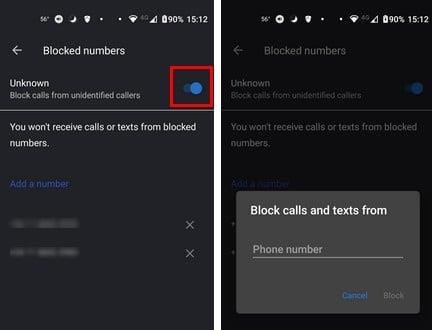
Bloker kendte og ukendte numre på Android
Øverst vil du se muligheden for at slå den indstilling til, der blokerer ukendte numre. Men hvis du også vil blokere et kendt nummer, kan du gøre det ved at trykke på Tilføj et nummer. Tilføj nummeret, og tryk på Bloker-indstillingen for at gemme dine ændringer. Denne mulighed fungerer godt, hvis du kan huske nummeret, men hvis du ikke kan, er der ikke meget, du kan gøre.
Du skal gå til listen Seneste opkald, hvis det er dit tilfælde. Se listen over opkald igennem, og når du ser det opkald, du vil blokere, skal du trykke på det, og du skulle se indstillingen Bloker. Du får vist en bekræftelsesmeddelelse, der spørger dig, om du er sikker på, at du vil blokere nummeret. Hvis du ombestemmer dig og vil låse personen op med det samme, skal du trykke på knappen Fjern blokering, det vil være der, hvor blokeringsknappen plejede at være.
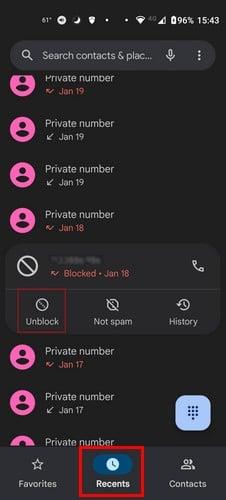
Fjern blokering af nogen på Android
Blokering af nogen ved hjælp af Beskeder-appen
Hvis nummeret, du vil blokere, for nylig har sendt dig en besked og ikke har ringet, kan du bruge besked-appen til at blokere dem. Når du har fundet beskeden i appen, skal du trykke længe på den, så den er markeret med et flueben. Tryk på prikkerne øverst til højre og vælg Bloker-indstillingen. Hvis du åbner beskeden og trykker på prikkerne øverst til højre, vil du ikke se blokeringsindstillingen.
Sådan fjerner du blokering af nogen på Android
Måske besluttede du ikke at fjerne blokeringen af dem med det samme, men dagen efter. For at fjerne et nummer fra blokeringslisten. Du skal åbne telefonappen, trykke på prikkerne øverst til højre og gå til Indstillinger . Tryk på Blokerede numre ; nedenfor, vil du se listen over de numre, du har blokeret. Du vil også se et X. Tryk på X'et, og du vil se en bekræftelsesmeddelelse. Når du har bekræftet, vil nummeret blive fjernet fra listen.
Sådan blokerer du opkald på Android ved hjælp af ESET Mobile Security
Når du har appen åben, skal du stryge ned til indstillingen Opkaldsfilter. Tryk på plusknappen i sektionen Regler. Når du er i New Rule, skal du foretage et par valg. For eksempel skal du fortælle appen, hvad den skal gøre med rullemenuen Hvad. Sørg for at vælge Bloker-indstillingen. Under indstillingen Hvem kan du se forskellige muligheder for, hvem du kan blokere. Vælg, hvem du vil blokere, hvis det er en gruppe, men hvis det er et bestemt nummer, er der et bestemt felt nedenfor.
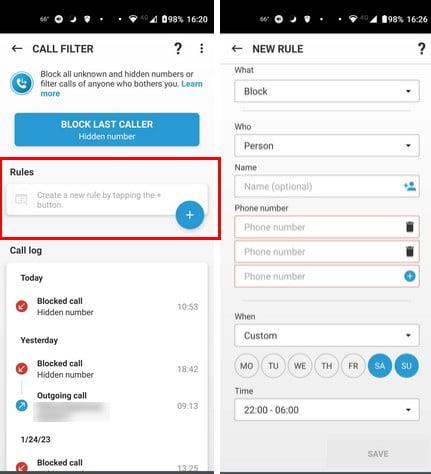
ESET Mobile Security opkaldsfilter
Hvis du har mere end ét tal at blokere, skal du trykke på plustegnet for at tilføje flere talfelter eller papirkurvsikonet for at slette nogen. Den sidste mulighed, du skal justere, er indstillingen Hvornår. Du kan vælge mellem Altid og Brugerdefineret. I indstillingen Brugerdefineret kan du vælge en bestemt dag og tid. Glem ikke at gemme dine muligheder, når du er færdig. Lad os sige, at du besluttede at blokere alle ukendte numre. Du kan til enhver tid vende tilbage og slette et bestemt nummer ved at følge de samme trin.
Du kan se, hvor godt appen blokerer dine opkald ved at se på opkaldsloggen nederst i indstillingen Opkaldsfilter.
Yderligere læsning
Hvis brugere opfører sig forkert på sociale medier, for eksempel, kan du fortsætte med at læse om, hvordan du kan blokere nogen på Telegram . Du vil også se instruktionerne for at fjerne blokeringen af dem, hvis du beslutter dig for at tilgive dem. Du kan også få ro fra disse LinkedIn-sponsorerede meddelelser ved også at vide, hvordan du blokerer dem. Eller du kan se, hvordan du kan blokere en medbruger, hvis du har brug for det.
Det er også muligt at blokere nogen på Signal . Men artiklen vil også have instruktioner om, hvordan du fjerner blokeringen af dem. Husk at bruge søgefeltet, hvis du vil fortsætte med at læse flere artikler om forskellige emner.
Konklusion
Du forsøger altid at besvare dine opkald, da du aldrig ved, hvornår det kan være en nødsituation. Men nogle tal generer kun dig, og så har du intet andet valg end at blokere dem for at få lidt hvile. Hvis du ikke har lyst til at installere en tredjepartsapp, har du muligheden for opkaldsblokering i dine Android-indstillinger. Hvis du allerede bruger ESET Mobile security eller du overvejede at købe det, har det et meget nyttigt opkaldsfilter. Du kan vælge om du vil blokere alle numre, ukendte numre eller et bestemt nummer. Hvor mange numre vil du blokere? Fortæl mig det i kommentarerne nedenfor, og glem ikke at dele artiklen med andre på sociale medier.
Efter at have rootet din Android-telefon har du fuld systemadgang og kan køre mange typer apps, der kræver root-adgang.
Knapperne på din Android-telefon er ikke kun til at justere lydstyrken eller vække skærmen. Med et par enkle justeringer kan de blive genveje til at tage et hurtigt billede, springe sange over, starte apps eller endda aktivere nødfunktioner.
Hvis du har glemt din bærbare computer på arbejdet, og du har en vigtig rapport, du skal sende til din chef, hvad skal du så gøre? Brug din smartphone. Endnu mere sofistikeret, forvandl din telefon til en computer for at multitaske lettere.
Android 16 har låseskærmswidgets, så du kan ændre låseskærmen, som du vil, hvilket gør låseskærmen meget mere nyttig.
Android Picture-in-Picture-tilstand hjælper dig med at formindske videoen og se den i billede-i-billede-tilstand, hvor du ser videoen i en anden brugerflade, så du kan lave andre ting.
Det bliver nemt at redigere videoer på Android takket være de bedste videoredigeringsapps og -software, som vi nævner i denne artikel. Sørg for, at du har smukke, magiske og stilfulde billeder, som du kan dele med venner på Facebook eller Instagram.
Android Debug Bridge (ADB) er et kraftfuldt og alsidigt værktøj, der giver dig mulighed for at gøre mange ting, f.eks. finde logfiler, installere og afinstallere apps, overføre filer, roote og flashe brugerdefinerede ROM'er og oprette sikkerhedskopier af enheden.
Med automatiske klik-applikationer behøver du ikke at gøre meget, når du spiller spil, bruger applikationer eller bruger opgaver, der er tilgængelige på enheden.
Selvom der ikke findes nogen magisk løsning, kan små ændringer i, hvordan du oplader, bruger og opbevarer din enhed, gøre en stor forskel i at bremse batterislid.
Den telefon, som mange elsker lige nu, er OnePlus 13, fordi den udover overlegen hardware også besidder en funktion, der har eksisteret i årtier: den infrarøde sensor (IR Blaster).







